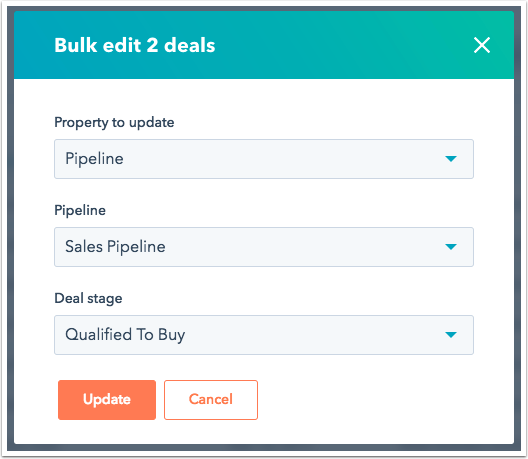Déplacer une transaction d'un pipeline à un autre
Dernière mise à jour: 8 juillet 2020
Dans votre compte HubSpot Hub Sales Pro ou Entreprise, vous pouvez utiliser plusieurs pipelines de transactions afin d'être en phase avec votre processus de vente. Il arrive parfois que l'on souhaite modifier le pipeline dans lequel apparaît une transaction existante. Vous pouvez déplacer une transaction individuelle ou déplacer plusieurs transactions d'un coup vers un autre pipeline.
Remarque : les utilisateurs intégrés à Salesforce ne peuvent pas avoir plusieurs pipelines de transactions.
Déplacer une transaction
- Depuis votre compte HubSpot, accédez à Ventes > Transactions.
- Cliquez sur le nom de la transaction que vous souhaitez modifier.
- En haut à gauche, cliquez sur le menu déroulant Pipeline et sélectionnez un pipeline.

- Dans la boîte de dialogue, cliquez sur le menu déroulant Phase et sélectionnez une phase de transaction.
- Cliquez sur Enregistrer.
Vous pouvez également modifier le pipeline d'une transaction en modifiant la propriété de transaction Pipeline :
- Dans la section À propos à gauche de la fiche d'informations de la transaction, cliquez sur Afficher toutes les propriétés.
- Recherchez la propriété Pipeline, puis cliquez sur l'icône Crayon edit.
- Utilisez les menus déroulants pour sélectionner un nouveau pipeline et une phase de transaction, puis cliquez sur Enregistrer.
Déplacer plusieurs transactions
Si vous souhaitez déplacer plusieurs transactions d'un coup vers un nouveau pipeline :
- Depuis votre compte HubSpot, accédez à Ventes > Transactions.
- Cliquez sur Tableau.
- Cochez les cases à cocher situées à côté des noms des transactions dont vous souhaitez modifier les pipelines.
- Dans le menu supérieur, cliquez sur edit Modifier.
- Dans la boîte de dialogue, cliquez sur le menu déroulant Propriété à mettre à jour et sélectionnez Pipeline.
- Cliquez sur le menu déroulant Pipeline et sélectionnez le pipeline vers lequel vous souhaitez déplacer les transactions.
- Cliquez sur le menu déroulant Phase de transaction pour sélectionner une phase de transaction pour les transactions que vous déplacez.
- Cliquez sur Mettre à jour.